PC/Mac/オンラインでBrawl Starsをプレイする方法: 今すぐ始めましょう!
3対3のハイペースなバトルと魅力的なゲームモードで、世界中の何百万人ものユーザーを魅了する「ブロウルスターズ」!スマートフォンやタブレット向けに設計されていますが、パソコンでもゲーム体験を楽しみたいとお考えの方もいらっしゃるかもしれません。「ブロウルスターズ」はPCでもプレイできますか?実は、この楽しさをデスクトップでも楽しめる方法があるんです!このガイドでは、PC、Mac、オンラインでブロウルスターズをプレイできる全く新しい環境をアンロックする3つの方法をご紹介します。かつてないブロウルスターズを体験してください!
ガイドリスト
スクリーンミラーリングを使ってPCでブロウルスターズをプレイする方法 Androidエミュレータを使ってPCとMacでBrawl Starsをプレイする方法 ブロウルスターズをオンラインでプレイする方法スクリーンミラーリングを使ってPCでブロウルスターズをプレイする方法
ブロウルスターズを大画面でプレイしたいけれど、エミュレーターは使いたくないという場合、スクリーンミラーリングは最適な解決策です。エミュレーターとは異なり、スクリーンミラーリングはデバイスのパフォーマンスを維持します。この目的に最適なツールの一つが AnyRec Phone Mirrorこの強力なミラーリングソフトウェアを使えば、Wi-FiまたはUSBケーブル経由でAndroidからPCにBrawl Starsのゲームを遅延なくキャストできます。Brawl Starsのようなリアルタイムゲームプレイに最適です。録画機能も搭載されており、最大4K解像度で音声付きでゲームプレイを録画できます。遅延が気になる場合でも、このツールは非常に優れたパフォーマンスを発揮し、最適化されたエンコードにより滑らかな映像を実現します。

最大 4K の解像度で、Brawl Starts 画面をリアルタイムで PC にミラーリングします。
ミラーリング中にシステムオーディオと解説用のマイク両方をキャプチャします。
セッション中にゲームの高解像度のスクリーンショットを素早く撮ることができます。
録画した内容をトリミング、カット、強化して、簡単に共有したりアップロードしたりできます。
安全なダウンロード
ステップ1。パソコンでAnyRec Phone Mirrorを起動します。「Android Mirror」を選択すると、Androidデバイスを接続するための2つのオプション(USB接続またはWi-Fi接続)が表示されます。お好みのオプションを選択してください。
ステップ2。「Wi-Fi接続」を選択した場合、両方のデバイスが同じWi-Fiネットワークに接続されていることを確認した後、Playストアから「FoneLab Mirror」アプリをダウンロードします。アプリを起動し、QRコードをスキャンするか、PC画面にPINを入力して「ミラーリングを開始」をタップします。
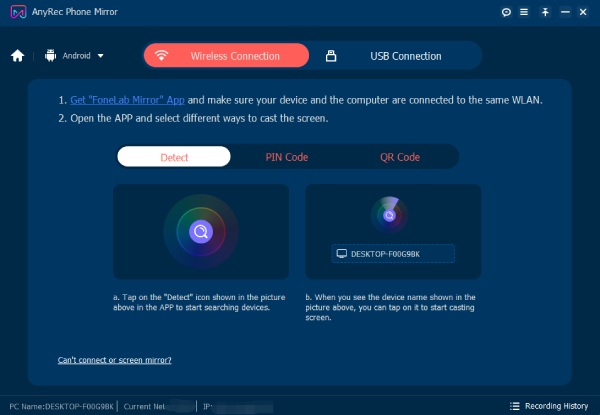
ステップ 3。AndroidスマートフォンでBrawl Starsを起動すると、PC画面にゲームプレイが表示されます。準備ができたら、パソコンの「録音」ボタンをクリックして、オーディオソースを追加するのを忘れないでください。
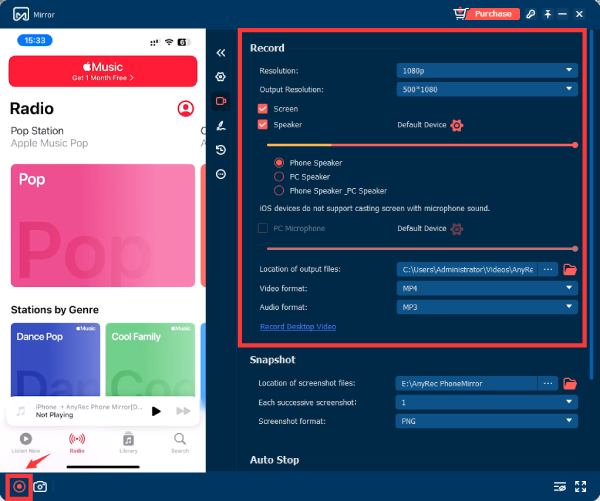
ステップ 4。いつものように試合を開始してください。試合が終わったら、「停止」ボタンをクリックしてください。「録画履歴」ボタンから録画にアクセスし、「切り取り」ボタンをクリックして録画をトリミングしてからPCに保存してください。こうすることで、Brawl StartsをPCで簡単にプレイできます。
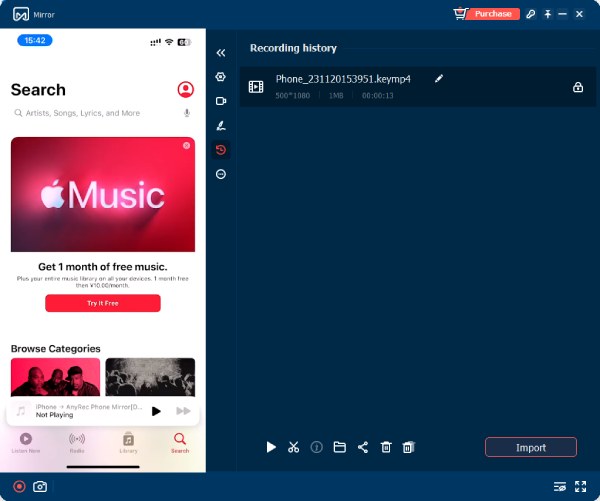
安全なダウンロード
Androidエミュレータを使ってPCとMacでBrawl Starsをプレイする方法
PCとMacでBrawl Starsをプレイすると、大画面、優れた操作性、そして優れたパフォーマンスで、ゲーム体験を次のレベルへと引き上げることができます。このゲームは外出先での使用を想定して設計されていますが、 Androidエミュレータ ブロウルスターズをPCとMacでプレイできるようになります。WindowsとMacで使える人気のAndroidエミュレーターを5つご紹介します。
1. ブルースタックス
BlueStacksは、PCまたはMacでBrawl Starsをプレイするための最も人気のあるAndroidエミュレーターです。ユーザーフレンドリーなインターフェースと強力なパフォーマンスを同時に提供します。キーマッピングツール、マルチインスタンス機能、マクロサポートなど、ゲームプレイに最適化されています。さらに、高FPSとHDグラフィックサポートにより、Brawl Starsのようなアクション満載のゲームに最適です。
ステップ1。BlueStacksを公式ウェブサイトからPCまたはMacにダウンロードしてください。ダウンロードが完了したら、BlueStacksを起動し、GoogleアカウントでサインインしてPlayストアにアクセスしてください。
ステップ2。そこで「Brawl Stars」を検索し、結果から選択します。Androidデバイスと同じように、「インストール」ボタンをクリックします。その後、操作方法を設定してから、BlueStacksのホーム画面からBrawl Starsを起動できます。
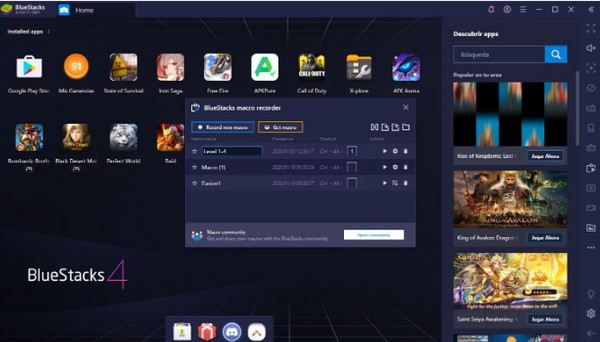
2. LDPlayer
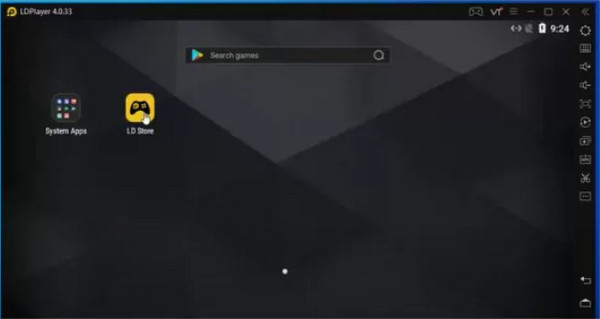
次にご紹介するのは、スムーズなゲーム体験を提供することに重点を置いた人気のAndroidエミュレーター、LDPlayerです。軽量なインストールとパフォーマンス最適化で知られており、ロースペックPCでも問題なく動作します。さらに、高FPSのゲームプレイ、優れたキーボードマッピング、そして複数のゲームを同時にプレイできる機能も備えています。そのため、PCでBrawl Startsを遅延なくスムーズにプレイできます。Windowsのみで動作しますが、定期的にアップデートが行われ、新機能や改善が加えられています。
3. NoxPlayer
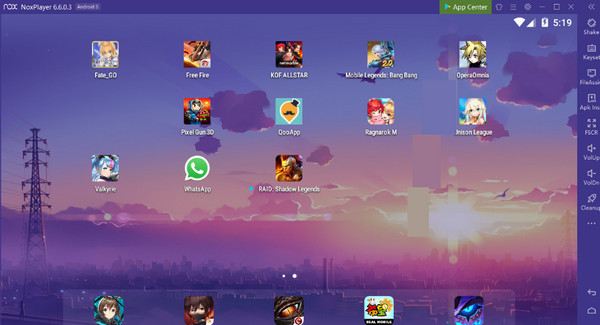
NoxPlayerは信頼できる Mac用Androidエミュレータ パフォーマンスと使いやすさを完璧に両立させたエミュレータです。キーマッピングのカスタマイズ、スクリプトの記録、マルチインスタンスのサポートにより、マルチタスクを効率的に実行できます。以前のエミュレータと比較すると、NoxPlayerは若干重いですが、PCとMacでBrawl Starsをプレイする際や、その他の高負荷ゲームを安定してプレイできます。
4. ゲームループ
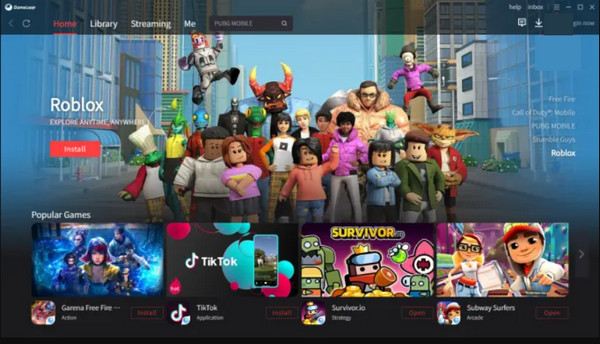
PUBG MobileとCall of Dutyを主に扱うGameloopは、ゲーマー向けのインターフェースと強力な最適化により、PC/Mac版Brawl Starsも非常にスムーズに動作します。他のゲームと同様に、キーボードとマウスのマッピング機能に加え、ライブストリーミングや画面録画機能も備えています。ただし、前述のものに比べると柔軟性に欠けるかもしれません。
5. MEmu Play
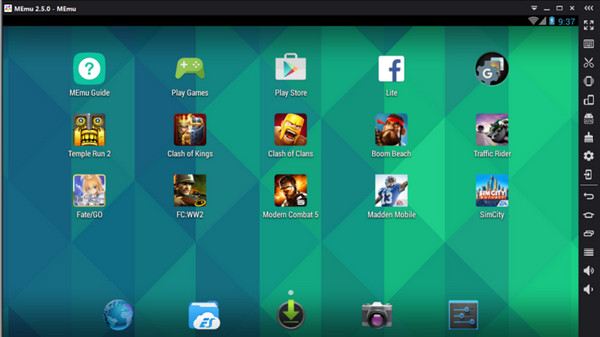
Windows専用のエミュレーターであるMEmu Playは、速度と柔軟性に重点を置いています。強力なパフォーマンスを特徴とし、複数のAndroidバージョンをサポートしています。さらに、多彩なキーボードとマウスの操作、多様なインスタンス、さらには画面録画機能も備えています。インターフェースは最初は少し技術的に感じるかもしれませんが、応答速度が速いため、Brawl StarsをPCでプレイするのに十分な性能を備えています。
ブロウルスターズをオンラインでプレイする方法
ブロウルスターズは、世界中のプレイヤーがソロ対決、3対3の対戦、そしてイベントで繋がる、エキサイティングなリアルタイムマルチプレイヤーゲームです。PCやMacに何もインストールしたくない場合は、ブロウルスターズをオンラインでプレイする方法を学びましょう!クラウドゲームプラットフォームEasyFun.ggを使えば、ブラウザでブロウルスターズを楽しめます。手順は以下のとおりです。
ステップ1。EasyFun.ggのウェブサイトにアクセスし、「Brawl Stars」ページの「ブラウザでプレイ」ボタンをクリックしてください。1日6時間のゲームプレイには、Googleへのログインまたは登録が必要です。
ステップ2。ゲームはAndroid環境で画面上で起動します。Brawl Starsゲームが起動したら、Supercell IDにログインして、モバイル版と同じように進行状況やブロウラーにアクセスしてください。
ステップ 3。移動、攻撃、スーパースキル、ガジェットなどのキーボード操作をカスタマイズできます。「フルスクリーン」ボタンをクリックすると、臨場感あふれるゲームプレイ体験を楽しめます。「HD」オプションに切り替えると、ラグを最小限に抑えることができます。いつも通りプレイしてください。
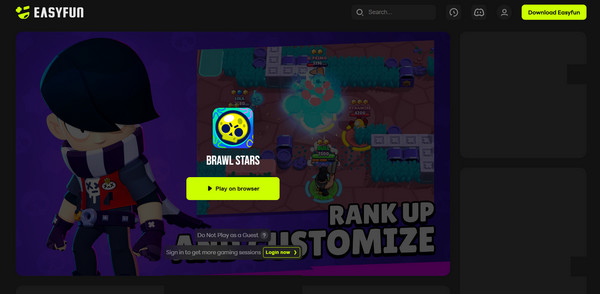
結論
競技志向の方にも、ゲーム体験を広げたい方にも、Brawl StarsをPC、Mac、そしてオンラインでダウンロードしてプレイする方法はたくさんあります!BlueStacksなどのエミュレーターを使ってPCやMacでプレイしたり、EasyFun.ggのサイトを使ってブラウザでBrawl Starsをオンラインでプレイしたりできます。しかし、両方のメリット、つまり大画面でゲームをプレイしながら録画したいという方には、AnyRec Phone Mirrorがおすすめです。Androidの画面をPCにリアルタイムでミラーリングし、高画質で録画できます。設定も簡単で、ルート権限も不要なこのツールを使えば、操作全体がスムーズかつ直感的に行えます。
安全なダウンロード
